Cómo ver mapas meteorológicos en iPhone
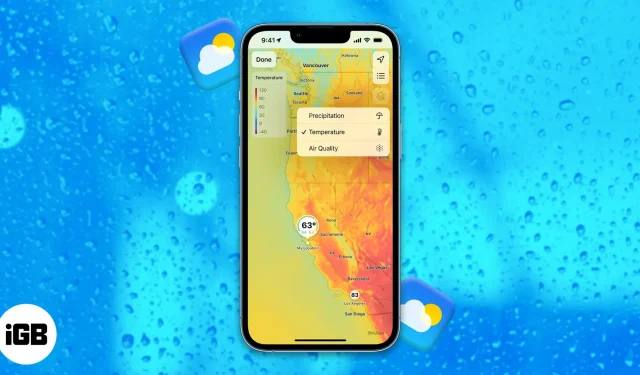
No tienes que esperar a las previsiones periódicas para hacerte una idea del comportamiento del tiempo a tu alrededor. A veces, todo lo que necesita son los mapas meteorológicos de su iPhone para realizar un seguimiento de los próximos cambios climáticos. La aplicación Clima para iPhone contiene pronósticos de precipitación, calidad del aire y temperatura. Esto le permite planificar su día y no meterse en circunstancias imprevistas.
Pero, ¿cómo puede usar las capacidades de los mapas meteorológicos de su iPhone para usarlos como un profesional? Siga leyendo para averiguarlo.
Cómo acceder a los mapas meteorológicos en iPhone
Weather Map es una adición intuitiva a la aplicación Weather en iOS 15 y versiones posteriores. Si ha estado usando aplicaciones meteorológicas de terceros, es hora de probar la interactividad del mapa meteorológico del iPhone.
Para acceder a los mapas meteorológicos en su iPhone, asegúrese de haber actualizado su iOS a la última versión y siga estos pasos:
- Abre la aplicación Weather en tu iPhone.
- Toque el ícono del mapa en zigzag en la esquina inferior izquierda para abrir el mapa del tiempo.
- Haga clic en «Listo» en la esquina superior izquierda para cerrarlo.
Cómo utilizar el mapa meteorológico del iPhone
Weather Map para iPhone es fácil de usar. En cuanto a las características, puede usar el mapa para predecir 12 días de lluvia y ver las fluctuaciones en tiempo real de la temperatura y la calidad del aire en múltiples regiones.
Un mapa meteorológico puede ser un salvavidas si está planeando ir de excursión o acampar. Por ejemplo, puede usarlo para comparar la calidad del aire o las diferencias de temperatura entre su ubicación actual y su destino. Veamos la guía detallada a continuación.
1. Uso general del mapa meteorológico del iPhone
El mapa meteorológico tiene varias características útiles. He aquí cómo usarlos:
- Toque el ícono de capas en la esquina superior derecha para alternar la visualización del clima.
- Seleccione «Precipitación», «Temperatura» o «Calidad del aire» aquí.
- El índice en la parte superior izquierda describe la severidad o la suavidad del clima mostrado.
- Pellizque la pantalla para ampliar o reducir la ubicación seleccionada.
- Desliza el mapa para ver más ubicaciones.
- Toque el menú de la lista en la parte superior derecha para cambiar de región.
- Seleccione el marcador de ubicación para volver a su ubicación.
2. Ver el pronóstico de lluvia
También puede ver un pronóstico de lluvia de 12 horas para su ubicación y otras regiones. Para ver el pronóstico de lluvia:
- Toque el icono de capas en la esquina superior derecha del mapa meteorológico.
- Seleccione Precipitación.
- En la parte inferior del mapa, verá un pronóstico de lluvia de doce horas para su ubicación.
- El control deslizante indica diferentes intervalos de tiempo.
- Toque el ícono de reproducción en el control deslizante de tiempo y verá un patrón de precipitación en el mapa (que se muestra en diferentes colores). Consejo. También puede mover manualmente el control deslizante durante un período de tiempo específico para predecir la lluvia.
- Haga coincidir los colores que se muestran en el mapa con la leyenda en la esquina superior izquierda. Esto le permite determinar la intensidad o la suavidad de la precipitación en cualquier lugar elegido.
- También puede deslizar el mapa para cambiar a una ubicación diferente.
3. Ver la temperatura actual
- En el icono de capas en la esquina superior derecha, seleccione Temperatura.
- El índice mide el grado de temperatura (de -40 a 55 grados).
- Haga coincidir el color que se muestra en cualquier parte del mapa con la descripción en el índice: por ejemplo, el amarillo en el mapa podría indicar temperaturas alrededor de 20 y 25 grados.
- Desliza el mapa o cambia de ubicación para comparar las diferencias de temperatura.
4. Ver y comparar la calidad del aire
También puede ver y comparar el índice de calidad del aire (AQI) de diferentes ubicaciones:
- Toque el ícono de capas en la esquina superior derecha y seleccione «Calidad del aire» de las opciones.
- El color que se muestra en el mapa representa el AQI para la región seleccionada: use el campo de índice en la esquina superior izquierda para determinar el nivel de calidad del aire.
Conclusión
El mapa meteorológico del iPhone brinda información detallada sobre los cambios climáticos a tu alrededor. Además de planificar con anticipación, esta es una excelente manera de aprender sobre las fluctuaciones climáticas en todo el mundo. ¿Cómo usas el mapa del tiempo en tu iPhone? Házmelo saber en la sección de comentarios a continuación.
Deja una respuesta